
时间:2020-06-28 01:06:48 来源:www.win10xitong.com 作者:win10
我们在使用win10系统的过程中难免会遇到win10 svn设置账号密码怎么设置问题,有不少对系统很了解的网友,也许都不太会解决这个win10 svn设置账号密码怎么设置的问题。如果你不想找专业的人士来解决win10 svn设置账号密码怎么设置的问题,我们一起按照这个步伐来操作:1、双击我的电脑在c盘找到auth文件夹。C:\Users\系统帐户名\AppData\Roaming\Subversion\auth\svn.simple。2、删除auth文件夹即可,这样这个问题就解决啦!然后我们就好好的学习以下win10 svn设置账号密码怎么设置的详尽处理举措。
具体步骤如下:
方法一:
1、双击我的电脑在c盘找到auth文件夹。C:\Users\系统帐户名\AppData\Roaming\Subversion\auth\svn.simple。
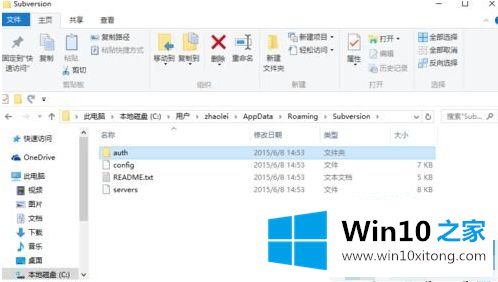
2、删除auth文件夹。
3、重新启动你所用的软件,重新输入svn用户名和密码。
方法二:
1、前面和方法一一样找到auth文件夹。
2、用记事本打开svn.simple下的文件,修改用户名和密码。
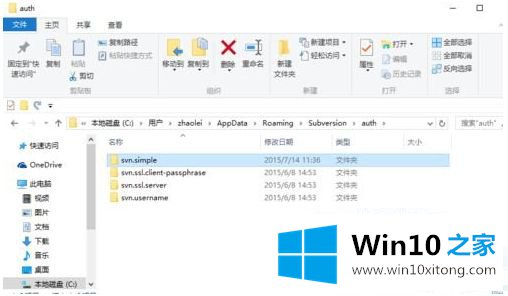
方法三:
使用TortoiseSVN软件修改。
以上就是关于win10怎么修改svn的用户和密码教程的三种方法,希望能够帮助到有需要的小伙伴。
如果你遇到了win10 svn设置账号密码怎么设置的问题不知道怎么办,那么可以好好阅读一下上面所说的方法,肯定是可以解决的。小编很高兴能在这里把系统相关知识给大家分享。